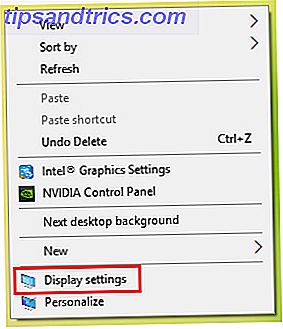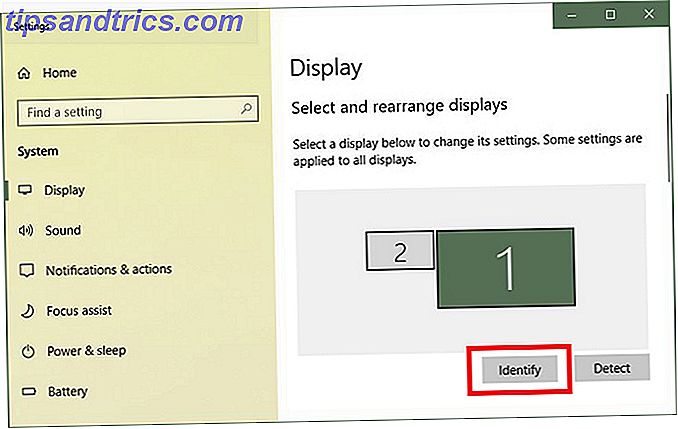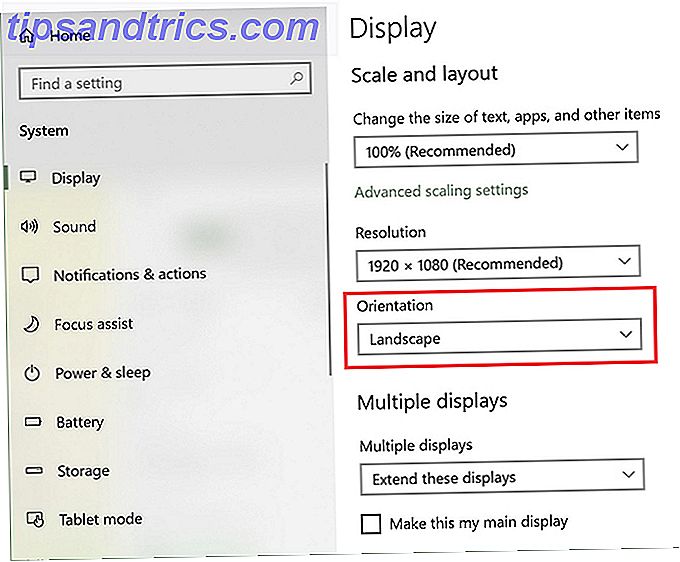Le système d'exploitation Windows vous permet de faire pivoter votre écran entier de 90 degrés si vous le souhaitez. Mais pourquoi voudriez-vous?
Cette fonctionnalité sous-utilisée peut être un moyen pratique de tirer le meilleur parti de votre écran d'écran avec certains programmes qui se prêtent à l'orientation portrait.
Ceci est, cependant, utile seulement si vous pouvez réellement physiquement tourner votre écran de 90 degrés. Donc, si vous avez un ordinateur portable avec un écran qui tourne, ou si vous avez un moniteur externe sur une monture qui permet la rotation, cette méthode fera des merveilles pour vous. Il est particulièrement utile si vous avez plusieurs moniteurs externes. Obtenir deux postes de travail fonctionnels avec plusieurs moniteurs réels Obtenir deux postes de travail fonctionnels avec des moniteurs multiples réels Une fois que vous avez essayé de travailler avec un double moniteur, vous ne reviendrez jamais. Alors que deux moniteurs vous permettent de doubler l'espace de travail et d'augmenter la productivité, j'ai trouvé que la configuration n'est jamais parfaite. À la fin, ... Lire la suite.
Comment faire pivoter l'orientation d'un affichage Windows
Que vous ayez ou non plusieurs moniteurs configurés sous Windows 10 Guide complet de configuration de plusieurs écrans sous Windows 10 Guide complet de configuration de plusieurs écrans sous Windows 10 Pour votre productivité, deux écrans valent mieux qu'un. Voyons comment vous pouvez personnaliser votre deuxième moniteur avec les meilleurs outils disponibles en ligne. En savoir plus, vous pouvez utiliser cette méthode:
- Pour modifier l'orientation de votre écran externe, faites un clic droit n'importe où sur votre bureau et cliquez sur Paramètres d'affichage.
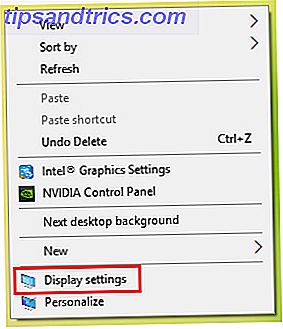
- Dans la fenêtre Paramètres qui s'ouvre, assurez-vous que l'affichage correct est sélectionné. Vous pouvez le faire en sélectionnant l'affichage numéroté que vous souhaitez modifier et en cliquant sur Identifier . (Si vous n'avez qu'un seul moniteur externe, vous n'avez pas à vous soucier de cette étape.)
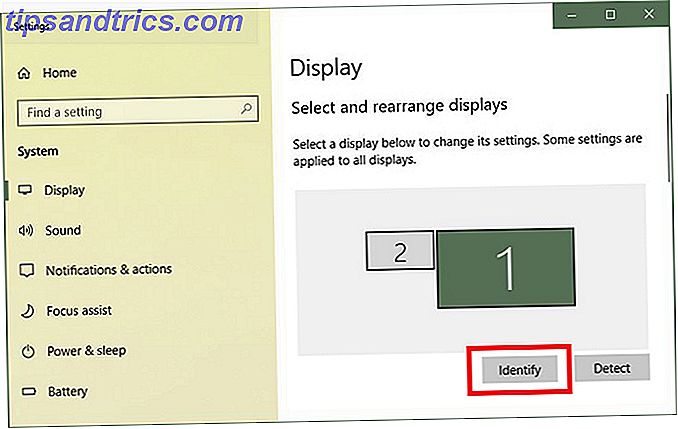
- Lorsque vous êtes sûr que l'affichage correct est sélectionné, faites défiler jusqu'à Echelle et disposition et sous Orientation sélectionnez Portrait dans le menu déroulant.
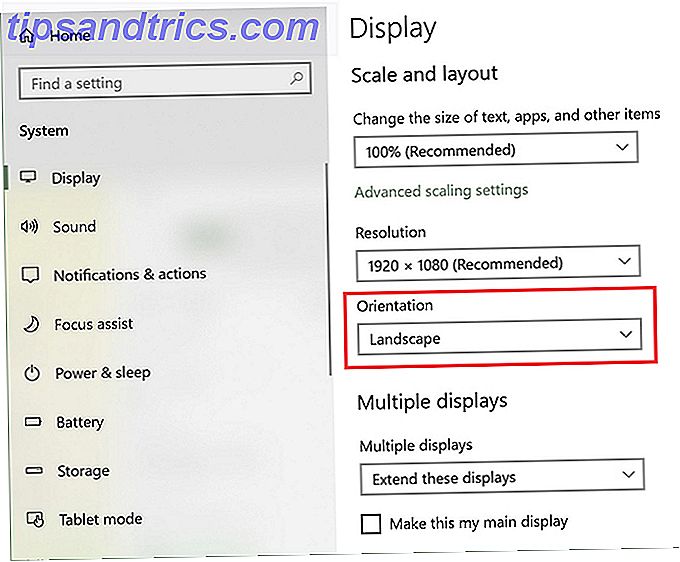
- Votre moniteur devrait maintenant afficher en mode portrait. Cliquez sur Conserver les modifications pour conserver le mode portrait.
Quand la rotation d'orientation est-elle utile?
Si vous avez deux écrans externes, il se peut que certains programmes restent toujours ouverts dans l'un de ces écrans. Voici quelques exemples d'utilisation du mode portrait:
- Lorsque vous utilisez Outlook ou tout autre client de messagerie, le changement d'orientation en mode portrait vous permet de voir beaucoup plus d'éléments dans votre boîte de réception qu'avec le mode paysage traditionnel.
- Si vous concevez une longue infographie en utilisant un programme tel que Photoshop ou Illustrator, en tournant votre écran de 90 degrés, vous pouvez voir plus de la conception entière en une seule fois. (Vous pouvez garder les documents de référence ouverts sur l'autre écran.)
Chaque fois que vous avez besoin d'un écran plus long, cette petite astuce peut vous aider - et ce n'est qu'une des nombreuses façons d'avoir deux moniteurs peut vous rendre plus productif Comment être plus productif avec deux moniteurs Comment être plus productif avec deux moniteurs Vous avez besoin d'espace pour plusieurs documents, pour avoir une vue d'ensemble et passer rapidement d'une tâche à l'autre. Ce qui est vrai pour votre bureau s'applique également à votre espace de travail virtuel. Nous vous montrons comment cela compte. Lire la suite .